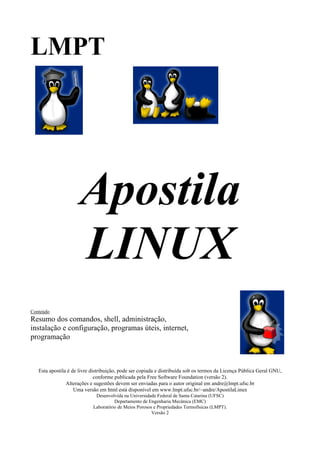
Comandos
- 1. LMPT Conteúdo Resumo dos comandos, shell, administração, instalação e configuração, programas úteis, internet, programação Esta apostila é de livre distribuição, pode ser copiada e distribuída sob os termos da Licença Pública Geral GNU, conforme publicada pela Free Software Foundation (versão 2). Alterações e sugestões devem ser enviadas para o autor original em andre@lmpt.ufsc.br Uma versão em html está disponível em www.lmpt.ufsc.br/~andre/ApostilaLinux Desenvolvida na Universidade Federal de Santa Catarina (UFSC) Departamento de Engenharia Mecânica (EMC) Laboratório de Meios Porosos e Propriedades Termofísicas (LMPT). Versão 2
- 2. LMPT/NPC – Apostila Linux – Bueno.A.D. 2 Configurando a placa de Som ......................................... 14 Configurando os módulos do kernel ............................... 14 Índice geral Configurando a rede(internet) ......................................... 14 Tipos Unix............................................................................... 2 Instalando programas ..................................................... 15 Na dúvida? Socorro?................................................... 2 Instalando com o RPM ............................................. 15 Comandos do LINUX ............................................................. 2 Instalando Programas que precisam ser compilados . 15 Help ............................................................................ 2 Programas úteis ..................................................................... 16 Login e logout............................................................. 2 Comandos Do efax.................................................... 17 Identificação usuário................................................... 2 Comandos do editor vi (vim, gvim) .......................... 17 Diretórios .................................................................... 3 Comandos do editor EMACS ................................... 17 Diversos ...................................................................... 3 Internet ............................................................................ 18 Arquivos ..................................................................... 3 Telnet .............................................................................. 18 Achando Arquivos ...................................................... 3 FTP ................................................................................. 19 Pesquisando em arquivos............................................ 4 Roteiro para baixar arquivos pela internet ................ 19 Comandos para DOS................................................... 4 Roteiro para baixar arquivos pela internet ................ 19 Comunicação usuários ............................................... 4 Usando o ncftp.......................................................... 19 Redirecionamento de entradas, saídas (Pipes) ........... 4 Usando o wget .......................................................... 19 Backup e Restauração ................................................. 4 Configurando o Ftp anonimo .................................... 19 Utilitários compressão ................................................ 5 Conexão com Macintosh........................................... 19 Backup com tar ........................................................... 5 fwhois.............................................................................. 20 Compactação e Backup com bzip2 ............................. 5 Finger .............................................................................. 20 compressão com bzip2 / bunzip2 ................................ 5 News ............................................................................... 20 Backup com cpio ........................................................ 5 WWW ....................................................................... 20 Terminais .................................................................... 5 Modificando o kernel ............................................................ 21 O SHELL do Unix (bash,bash2) ....................................... 6 Kernel Modular (roteiro)................................................. 21 Variáveis para Programação do shell .......................... 6 Como usar os Módulos ................................................... 21 Programação do shell.................................................. 6 Kernel Monolítico........................................................... 21 Administração ................................................................... 7 Atualizando o Kernel via rpm ......................................... 21 Sequência de Inicialização do sistema Linux.............. 7 Programação.......................................................................... 22 Comandos Administração ........................................... 7 Compilando com gcc / g++ ............................................. 22 Configurando o LINUX.............................................. 7 Compilacao automatizada com Make.............................. 22 Controle dos Processos ............................................... 7 Montando uma biblioteca (lib)........................................ 22 Usuários e grupos........................................................ 7 Kdevelop ......................................................................... 22 Agendando tarefas ...................................................... 7 Instalação do Mesa.................................................... 23 Propriedades de arquivos/diretórios............................ 8 Instalação da COI-LIB .................................................... 23 Alterando propriedades de arquivos ........................... 8 Configurações micro ufsc ......................................... 23 Sistema controle usuários e grupos do conectiva........ 8 Configurações micro casa ......................................... 23 Controle dos Devices (disquetes/hd/cd/zip)................ 8 Diretórios LINUX....................................................... 8 Devices do sistema...................................................... 9 Usando CDROM......................................................... 9 Usando disquete linux................................................. 9 Usando disquete dos ................................................... 9 Usando ZIP Linux....................................................... 9 Usando ZIP DOs......................................................... 9 Samba Server ............................................................ 10 Samba cliente (smbclient) ......................................... 10 smbmount ................................................................. 10 Instalação do Linux ............................................................... 11 PQMAGIC e fips ...................................................... 11 Sistema De Boot.................................................................... 11 LILO...................................................................................... 12 Configurando o LINUX ........................................................ 13 Configurando o teclado................................................... 13 Configurando o mouse .................................................... 13 Configurando o Xwindow............................................... 13 Configurando a Impressora ............................................. 13
- 3. LMPT/NPC – Apostila Linux – Bueno.A.D. 2 TIPOS UNIX HELP • SCOUnix: SystemV, Santa Cruz Operation. man com Mostra um HELP do comando SunOs: BSD, Sun Mycrosystems. Ex: man whatis #Para sair digite: q Solaris: SystemV, Sun. Seções de um arquivo man: Nome, sinopse, AIX: SystemV+BSD+IBM, IBM descrição, opções, veja também, arquivos, HP-UX: SystemV, Hewlett-Packard. histórico, autores, tradutores Linux: BSD, Livre. Ex: man make | less >make.txt xman Programa que mostra as páginas man no O Linux tem diferentes distribuições: XWindow Este resumo serve para todas élas, mas tem como base o Conectiva info com Programa de documentação mais completo e Linux. moderno que o man, permite navegar na Conectiva , nacional, boa parte dos programas já estao documentacao com hyperlinks. #Para sair traduzidos digite: q RedHat , americana whatis com O que é determinado comando Debian, Ex: whatis emacs Slackware, #Para atualizar a base de dados do whatis use o makewhatis Corel, canadense. Ex: /usr/sbin/makewhatis whereis Localiza programa -b #Localiza somente versão binária NA DÚVIDA? SOCORRO? Ex: whereis emacs apropos Localiza programas por assunto Roteiro para obter ajuda: Ex: apropos edit 0-Consulte o comando com: man comando locate arq Localiza arquivo 1-Leia os manuais do LINUX instalados em: #Para atualizar base de dados p/ locate lynx /usr/doc/guia-de-instalação-4.0/ Ex: updatedb lynx /usr/doc/guia-do-usuário-4.0/ Ex: locate apostilaLinux.sdw lynx /usr/doc/perguntas_e_respostas/ 2-Veja o conteúdo dos diretórios: /usr/doc #Arquivos documentação dos programas /usr/doc/FAQ #Dúvidas mais frequentes LOGIN E LOGOUT /usr/doc/HOWTO #Como fazer para... login Inicializa sessão com o nome do usuário /usr/doc/LDP #Documentação do projeto do linux logout Finaliza sessão 3- Dê uma olhada nos endereços: exit Finaliza sessão conectiva.com.br #Linux Brasileiro shutdown Reinicializa o computador www.linux.org #Organização do LINUX Ex: shutdown -r now //reinicializa Ex: shutdown -h now //encerra www.tucows.org #Programas para o LINUX Ex: ctrl+alt+del //reinicializa www.xfree86.org #Sistema Xwindow su Alterna do usuário atual para o root www.kde.org #Central do KDE su logname Alterna do usuário atual para logname .login Script de inicialização www.gnu.org #Programas gratuítos, gnome alt f1 Alterna máquina virtual (alt f2 alt f3 ...) www.redhat.com #Distribuição do RedHat www.kernel.org #Fontes do kernel do Linux 4- Leia livros e manuais. IDENTIFICAÇÃO USUÁRIO 5- Se não encontrou a resposta, solicite ajuda a outros. id Mostra id do usuário (userId, groupId, full name,home directory, login shell) logname Mostra login do usuário COMANDOS DO LINUX who Identifica usuários ativos whoami Mostra o seu login (who am i) passwd Altera senha Os comandos são pequenos programas, que podem ser executados para realizar tarefas específicas. De uma maneira geral o formato é: comando -opções parâmetros Pode-se executar dois comandos em uma mesma linha, separando os mesmos por ; Ex: ls; man ls
- 4. LMPT/NPC – Apostila Linux – Bueno.A.D. 3 Ex: cat f1 f2>f3 cat >arq Cria novo arquivo: DIRETÓRIOS cat > texto.txt ...digita o texto... . Diretório atual contrl+d #Finaliza arquivo .. Diretório pai (Ex: cd ..) cat a1 a2>a3 Concatena a1 e a2 e armazena em a3 ~ Diretório HOME do usuário (Ex: cd ~) cat a>>b Acrescenta ao arquivo b o arquivo a cd Muda diretório corrente diff a1 a2 Compara dois arquivos (ou duas estruturas de Ex: cd /home/philippi #Caminho completo diretórios) Ex: cd ../../usr #Caminho relativo file arq Informa o tipo de arquivo cd - Alterna para diretório anterior Ex: file * #Ex: file * | egrep directory pwd Mostra a path do diretório corrente rm Remove arquivos (retira links) ls Lista o conteúdo do diretório -d #Remove diretório -l #Lista detalhada -i #Remove iterativamente -a #Mostra executável e ocultos -r #Remove diretórios recursivamente -b #Número de links do arquivo -f #Força eliminação (desconsidera -m #Mostra tudo em uma linha confirmação) -F #Mostra dos diretorios Ex: rm -f -r * #Remove tudo (*) sem pedir -x #Mostra em colunas confirmação Ex: ls -F | egrep / #mostra diretorios ln Linka arquivos e diretórios (um arquivo com dir Lista o conteúdo do diretório link só é deletado se for o último link) dircmp Compara diretórios Ex: ln -f chap1 intro vdir Lista detalhada do diretório Ex: ln orig link #Cria link permanente tree Lista em arvore Ex: ln -s orig lin #Cria link simbolico tree -d Lista somente os diretorios mkdir Cria diretório Ex: mkdir test ACHANDO ARQUIVOS Ex: mkdir d1 d2 #Cria diretorios d1 e d2 Ex: mkdir d1/d2 #Cria d2 filho d1 find Mostra relação dos arquivos (c/ a path) Ex: mkdir -p d3/d31/d32 #Cria todos Pode ser usado para procura arquivo dircmp Compara diretórios e arquivos -name #Informa o nome do arquivo mvdir Move ou renomeia um diretório -print #Mostra a path rmdir Remove diretório. (rm) -type #Informa o tipo Ex: rmdir -p d3/d31/d32 #Remove todos os -atime #Informa dados de data diretórios -size #Informa tamanho(+ ou -) Ex: rm -R diretorio #Remove toda a lista de -o #Aceita repetição de parâmetro (Other) diretórios recursivamente Ex: find -name make* #localiza make Ex: find -type f -atime +100 -print DIVERSOS Ex: find . -size +1000k [*] Metacaracter #Localizando tudo com a extensão *.o [?] Caracter coringa #Ex: find [a-c]???? find -name *.o [a-c] Caracter coringa #Ex: find file[12] #Localizando tudo com a extensão *.o e *.a clear Limpa a tela find -name *.o-o -name *.a date Mostra data e hora. #Deletendo arquivos com a extensão *.o e *.bak Ex: date -s ¨8:50¨ #Acerta hora para 8:50 (obs: aspas simples) rm -f 'find -name *.o -o -name *.bak' apropos Pesquisa strings na base de dados makewhatis, útil para conhecer determinados comandos ARQUIVOS Ex: apropos search locate Localiza arquivos #Ex: locate profile mv Move arquivos (renomeia arquivos) touch a1 Cria arquivo a1 -b #Cria backup touch a1>a2 Cria arquivo a2 -v #Modo verbose type Mostra localização do arquivo executável - i #Iterativa Ex: type gcc Ex:mv a1 a2 #Renomeia arq a1 para a2 Ex:mv d1 d2 #Renomeia dir d1 para d2 Ex:mv -b a1 a2 #Renomeia com backup cp a1 a2 Copia arquivos e diretórios -b #Cria backup de a2 -i #Copia iterativa -r #Copia recursiva -P #Copia arquivo e estrutura diretório -p #Preserva permissões e horas Ex: cp a1 a2 -v #Modo verbose Ex: cp a1 a2 -b #Cria backup tr Converte cadeias em arquivos Ex: ls | tr a-z A-Z cat Concatena ou mostra arquivos
- 5. LMPT/NPC – Apostila Linux – Bueno.A.D. 4 PESQUISANDO EM ARQUIVOS COMANDOS PARA DOS head Mostrar as primeiras linhas. Somente disponível se o pacote mtools foi instalado Ex: head -5 tex mattrib Atributos do arquivo tail Exibe arquivo a partir de uma linha mbadblocks Programa de teste dos disquetes Ex: tail -20 notes mcd Muda diretório cat a1 Mostra conteúdo de a1 mcopy Copia arquivos cat -n a2 Mostra conteúdo de a2 com numeração mdel Deleta arquivos Ex: ls -la | cat -n mdeltree Deleta diretorios cat a1 a2 Mostra arquivos a1 e depois a2 mdir Mostra conteudo diretório diff a1 a2 Verifica diferencas entre arquivos mformat Formata disquetes less arq Mostra conteúdo do arquivo (+completo) minfo Classifica e imprime caracteristicas disquete Ex: less arq #q para sair mlabel Label do disquete #/str para localizar a string str no texto visualizado mmd Cria um subdiretorio zless arq Mostra conteúdo do arquivo compactado mmove Move arquivos more Mostra conteúdo do arquivo #Ex:more texto mpartition Cria sistema de arquivos DOS cmp Compara dois arquivos #Ex: cmp file1 file2 mrd Apaga diretório colrm Extrai colunas de um arquivo (corta pedações de mren Muda o nome de arquivo uma linha) mtoolstest Testa instalação do pacote tools Ex: ls -la | colrm 20-30 mtype Mostra conteúdo do arquivo cut Apaga uma linha de um arquivo mzip Compressão zip/jaz do drive diff Compara arquivos de texto xcopy Copia um diretório para outro Ex: diff ch1 ch1.old nl Número de linhas arquivo. COMUNICAÇÃO USUÁRIOS Ex: nl chap wc Númeto linhas, palavras e bytes do arquivo mail Envia um mail pg Formato do arquivo para o monitor Ex; mail [-wt] usuário paste Cola texto em arquivo write Envia mensagem para outro usuário uniq Elimina linhas repetidas em arquivos Ex:write rogerio titanio.lmpt.ufsc.br grep Procura string num arquivo ...digita a mensagem... -n #Mostra número da linha ctrl d #Encerra a mensagem -f #Usa arquivo auxiliar mesg y/n Ativa/desativa recebimento de mensagens -F #O grep funciona como o fgrep talk Ex: talk damiani@lmpt.ufsc.br -c #Retorna número de coincidencias #Estabelece uma comunicação com damiani -i #Desconsidera maiúsculas/minusculas -s #Desconsidera mensagens de erro REDIRECIONAMENTO DE -v #Modo verbose -A n #Lsta também as n linhas posteriores ENTRADAS, SAÍDAS (PIPES) -B n #Lsta também as n linhas anteriores sort Ordena uma lista -r #Ordem inversa > Redireciona saída Ex: man grep #Mostra detalhes do grep Ex: who >users #Joga saída de who em users Ex: greep -v buble sort.c < Redireciona entrada Ex: ls -l |greep “julia” #Lista diretório e pesquisa #Executa o programa usando dados.dat pelo arquivo julia Ex: programa.exe < dados.dat Ex: grep ^[0-9] guide.txt Ex: sort < arquivo.txt Ex: grep “(b)” guide.txt #Ordena arq.in e armazena em arq.out Ex: grep arqAux guide.txt # Pesquisa em guide.txt Ex: sort < arq.in > arq.out usando arqAux >> Adiciona ao final do arquivo (apêndice) fgrep É o grep extendido Ex: cat file1 file2 file3 >> file Ex: printenv |fgrep DISPLAY | Conecta processos (filtro) egrep É o grep extendido Ex: ls | egrep tmp sort Ordena arquivos Ex: rpm -qa | egrep kde -c #Verifica arquivo tee Mostra saída do programa na tela e manda uma -o #Especifica nome arquivo saída cópia para um arquivo -d #Ordem dicionário -f #Despresa diferença maiuscula/minuscula BACKUP E RESTAURAÇÃO -t #Atualiza data e hora -s #Modo silencioso pack Comprime arquivos Ex: sort –r arquivo tapechk Verifica consistência do backup de fita Ex: ls | sort -r #Ordem invertida tcopy Cópia para fita Ex: ls -l |egrep rwx | sort +4n #Ordena a listagem de diretório a partir da #4 tar O tar permite a você agrupar um conjunto de coluna,considerando número arquivos em um único, facilitando o backup (ou o envio pela internet). Pode-se ainda já compactar os arquivos agrupados com o gzip.
- 6. LMPT/NPC – Apostila Linux – Bueno.A.D. 5 cpio Copia e empacota arquivos, usado pelo rpm. COMPRESSÃO COM BZIP2 / UTILITÁRIOS COMPRESSÃO BUNZIP2 crypt Programa de criptografia e descriptografia bzip2 Programa de compactação/descompactação (e backup) zip Compatível com pkzip/pkunzip do DOS. Para Compactador mais eficiente zipar um diretório: Opcoes: Ex: zip -r nome.zip diretório -d #Descompactar unzip Unzip arquivos zip -z #Compactar Ex: unzip nome.zip -t #Teste gzip Compacta arquivos com a extensão: gz,.Z,- -f #Força gz,.z,-z -v #Modo verbose gunzip Descompacta arquivos -c #Saída para tela padrão (standart output) bzip2 Compactador mais eficiente bunzip2 Descompacta arquivos bz2 Ex: lha Cria e expande arquivos lharc #Compactando arquivo unarj Descompacta arquivos arj bzip2 arq bzip2 -z nome.bz2 arq BACKUP COM TAR #Descompactando arquivo bunzip arq.bz2 tar O tar permite a você agrupar um conjunto de bzip2 -cd arq.tar.bz2 | tar xf- arquivos em um único, facilitando o backup (ou o envio pela internet). Pode-se dizer para o tar substituir o gzip pelo bzip2 Pode-se ainda já compactar os arquivos agrupados definindo a variável com o gzip. alias btar = 'tar --use-compress-program -f #NomeArquivo /usr/local/bin/bzip2' -v #Modo verbose -w #Modo iterativo Pode-se usar diretamente -z #Descompacta arquivos (*.tar.gz) #Compacta -c #Cria novo arquivo tar cyf arq.tar.bz2 path_diretório -r #Acrescenta no modo apende #Descompacta -x #Extrai arquivos tar xyf arq.tar.bz2 -A #Concatena arquivos -d #Compara diferenças entre arquivos bunzip2 Unzip arquivos bz2 -- delete #Deleta arquivos bzip2rec Recupera arquivos bz2 extragados -t #Lista o conteúdo do arquivo -t #Testa -v #Modo verbose over -u #Atualiza o arquivo bz2cat Descompacata para tela (stdout) -N #Após a data tal -o #Extrai arquivos para monitor -w #Iterativa -C #Muda o diretório BACKUP COM CPIO -G #Backup incremental cpio Copia e empacota arquivos, usado pelo rpm. -o #Especifica arquivo #Empacotando origem em destino -i #Extrai arquivo Ex:tar -cf destino origem -v #Verbose Ex:tar -cf origem > destino.tar -A #Apend #Empacotando e já compactando -d #Cria diretório Ex:tar -cvzf destino.tar.gz origem -F #Especifica o nomeArquivo Ex:tar -cf origem | gzip -9 > destino.gz #Desempacotando #Backup e restauração de um diretório Ex:tar -xf nome.tar ls | cpio -ov > diretorio.cpio #Backup Ex:tar -xzvf nome.tgz cpio -iv < diretorio.cpio #Restauração Ex:tar -xvwf nome.tar #Backup completo #Backup recursivo de diretórios Ex: tar cvfzM /dev/fd0 / #Backup find . -print -depth | cpio -ov > tree.cpio #Backup Ex: tar xvfzM /dev/fd0 #Restauração cpio -idv < tree.cpio #Restauração COMPACTAÇÃO E BACKUP COM BZIP2 TERMINAIS bzip2 Programa de compactação/descompactação (e backup) bzip2 nomeArquivo #Compacta um arquivo stty -a Mostra definições do terminal e sequências de bzip2 -arq.tar.bz2 #Descompacta um arquivo teclas control key (veja as opções) bzip2 -cd arq.tar.bz2 | tar xf -#Descompacta e tty Mostra o nome de seu terminal desagrupar /dev/tty Consoles virtuais #PS: com -c joga para tela, com | redireciona para o tar, exit Sai do terminal #após o tar os parâmetros xf -
- 7. LMPT/NPC – Apostila Linux – Bueno.A.D. 6 O SHELL DO UNIX (BASH,BASH2) PROGRAMAÇÃO DO SHELL Quanto você digita um comando na tela do Linux, o mesmo vai ser A programação do shell consiste em escrever pequenos arquivos interpretado pelo shell bash. O bash verifica se o comando é um texto com a sequência de comandos a serem executados (como um comando do próprio bash, do sistema operacional, ou um bat). programa externo que precisa ser executado. Tornar o script executável (chmod +x nomeScript) e na execução do PS: Há três tipos de variáveis de ambiente: variáveis de usuário, script. variáveis do shell e variáveis do shell somente de leitura Comandos permitidos: help Mostra uma lista dos comandos do bash ---------------------------------- help com Mostra mais informações de um comando do Variáveis: bash #Cria variável local l <tab> Mostra todos os comandos que iniciam c/l nomeVariavel valor; var=valor Define a variável var como sendo valor #Export para o sistema unset var Des-seta variável export nomeVariavel; set variável Seta variável Ex: set Display:0 Parâmetros da linha de comando: set #mostra variáveis do ambiente Abaixo o primeiro e segundo parâmetro da linha de comando printenv var Mostra conteúdo da variável $1, $2,.. .bash_profile Arquivo de configuração do shel Scripts de inicialização Estruturas de controle: home/.bash-profile ou home/.bashrc while [] do......done script Cria script para uma seção de terminal if[] then...... fi echo “msg” Escreve mensagem na tela padrão case “...” in Ex: echo insira o disquete a).....b).... Ex: echo $variável esac #Exibe a variável function nome{...} alias Cria um outro nome para comando ---------------------------------- Ex: alias rm="rm -i" Ex: alias dir=ls -l Mostra lista dos comandos executados Roteiro: history export Exporta variável para ambiente Ex 1: 1-Cria o arquivo de texto cat > Run_me VARIÁVEIS PARA ls -l PROGRAMAÇÃO DO SHELL clear ls -la #ctrl+d para encerrar env Mostra variáveis do ambiente $edit xxx Define o editor de texto default 2-Torna executável home Localização do diretório casa chmod +x Run_me logname Identificação do usuário mail Localização das correspondencias do mail 3-Testa o arquivodo shell com path Caminho dos arquivos executáveis ./Run_me ps1 Identifica o prompt do usuário Ex: ps1=“$logname” u #usuário h #host Ex 2: w #diretório d #data t #hora #(deletando diretórios recursivamente) ps2 Cadeia de pronto secundária for i in /tmp/* shell Contém o percurso do shell do usuário =/bin/sh do term Identifica o terminal rm -rf $i Ex: term=vt100;export term done tz Identifica o fuso horário
- 8. LMPT/NPC – Apostila Linux – Bueno.A.D. 7 ADMINISTRAÇÃO PROGRAMAS PARA CONFIGURAÇÃO DO LINUX control- Painel de controle, um conjunto de programas de SEQUÊNCIA DE INICIALIZAÇÃO DO panel configuração do LINUX SISTEMA LINUX linuxconf Programa para configuração do LINUX cabaret Sistema de arquivos O micro inicia fazendo um teste geral, depois o bios lê a MBR e a XConfigurator Configuração do ambiente de janela seguir inicia o Linux. A sequência de ligação do Linux é: Setup Configuração Xwindow,mouse,teclado Inicialização do Linux: sndconfig Configuração placa de som Durante o uso do Linux: modemtool Configuração do modem /etc/ini.d # Contém roteiros de inicialização e término mouseconfig Configuração do mouse #usados quando da mudança de estados. netcfg Configuração da rede Encerrando o Linux: uesrcfg Configuração usuários shutdown #Roteiro de shel para desligamento da máquina kernelcfg Configuração do kernel rpm Gerencia instalação de programas Comandos úteis: glint, Programas gráficos que podem ser utilizados para o runlevel Lê o arquivo /var/run/utmp e mostra o nível de gnurpm, gerenciamento dos pacotes de programas instalados execução kpackage /sbin/init Usado para alternar o nível de execução /sbin/telinit Usado para alternar o nível de execução CONTROLE DOS PROCESSOS /sbin/sync Copia bufer's de dados da memória para o disco Um processo pode estar em um dos estados: Arquivos diversos: R #Rodando /etc/inititab #Tabela de inicialização S #Stoped (parado) gettydefs #Contém informações de configuração T #Terminado # para os vários dispositivos tty q #Sai do programa #definidos no sistema. jobs Mostra assinaturas dos processos /etc/rc.d/rc.local #Arquivo onde se colocam os ps Mostra processos correntes #programas a serem ps --help #Lista opções do ps #Executados antes do login do usuário ps -ax # /etc/motd #Contém a mensagem do dia ps -A #Lista detalhada dos processos /etc/passwd #Contém as informações dos usuários ps m # /etc/profile #Roteiro executado na inicialização do ps -ef #Lista detalhada processos sistema pelo #shell define a path e as variáveis do pstree Mostra árvores dos processos #ambiente. top Informações detalhadas dos processos /etc/stdprofile #Arquivo profile standart. H Help, K Encerra processo, R Altera prioridade /etc/checklist #Contém uma lista de percurso de progr & Roda programa em background. dispositivo usado #pelo comando fsck. netscape& /proc/meminfo #Informações de memória (netscape; pine; )& /proc/devices #Lista dos devices instalados ctrl c Encerra execução do programa /var/log/messages #Informações do registro do sistema ctrl z Coloca programa em modo stop ~/.profile #Arquivo inicialização do seu login: ctrl z+ bg Coloca programa executando em background /etc/profile #Arquivo inicialização dos usuários ctrl z+ Reinicia programa que estava no modo stop, ou /etc/fstab #Tabela sistema de arquivos fg ID retorna processo para o shell kill ID Elimina o processo (elimina o programa) COMANDOS ADMINISTRAÇÃO kill -9 proc #Mata o processo su Alterna para usuário root (pede a senha) USUÁRIOS E GRUPOS shutdown Reinicializa o sistema (normal): -k #De mentirinha (não reinicializa) adduser Adiciona usuário -r #Depois rebotar deluser Deleta usuário - h #Depois parar groups Lista os grupos a que você pertence -f #Fast reboot newgrp Cria novo grupo -c #Cancela shutdown addgroup Adiciona grupo -t n #Espera n segundos chgrp Muda o grupo dono do arquivo ou diretório #Para n segundos Ex: chgrp novoDono nomeArquivo Ex: shutdown -r n "mensagem" passwd Altera senha reboot Reinicializa a máquina (emergência) Ex: sync;sync; reboot AGENDANDO TAREFAS dmesg Mostra as mensagens do sistema uname -a Mostra nome do sistema operacional at Agenda, examina ou exclui tarefas para execução posterior -l #Lista tarefas agendadas -r n #Exclue tarefa n HH:MM # Hora e minuto #Vai executar o backup ás 18hs25min
- 9. LMPT/NPC – Apostila Linux – Bueno.A.D. 8 Ex: at 18:25 backup Ex: at 4pm + 3 days atq Mostra fila de tarefas CONTROLE DOS DEVICES atrm Remove tarefa agendada Agenda tarefas repetitivas, deve-se editar um arquivo (DISQUETES/HD/CD/ZIP) crontab com as informações de repetição A cada dispositivo físico de seu computador (Ex: drive de disquete) Ex: cat > tabela.crontab é associado um device (tabela acima). #minuto hora dia_do_mês mês dia da semana comando No DOS os drives tem os nomes a:, b:, c:,d:,..já no Linux existe uma 0,15 2 * * * date; única estrutura de diretórios, e os drives são anexados a esta echo ctrl+d estrutura de diretórios através da montagem do dispositivo. crontab tabela.crontab Montar um dispositivo significa definir o drive a ser utilizado (zip,cdrom), o tipo de formatação a ser utilizado (se foi formatdo pelo DOS msdos, pelo windows vfat, ou pelo Linux ext2) e o diretório através do qual ele será acessado. Em resumo, para acessar um drive você deve: PROPRIEDADES DE • Montar o drive definindo o sistema de arquivos e a path de onde ARQUIVOS/DIRETÓRIOS será montado • Acessar os arquivos (usar o drive) B Dispositivo de bloco L Ligação Desmontar o drive C Dispositivo de caracter R Leitura O sistema de arquivos deve ser suportado pelo kernel e o diretório a D diretório W Escrita ser montado deve existir. D diretório W Escrita O arquivo /etc/fstab contém uma listagem dos diversos dispositivos que podem ser montados de forma reduzida com o comando mount. ALTERANDO PROPRIEDADES DE Dica: Tenha um ou mais disquetes de zip com o sistema de arquivos ARQUIVOS ext2, pois sua utilização é muito mais rapida que a de discos FAT. chmod Altera permissões do arquivo DIRETÓRIOS LINUX [ugoa] usuário, grupo, dono, all [+-] +acrescenta,-retira permissão No mundo Linux os diretórios tem uma função clara, definida pelas [rwx] escrita,leitura,execução especificações FSSTND (Sistema de arquivos Linux arquivo nome do arquivo / #diretório raiz #Sem espaço entre ugoa e +rwx /root #diretório do administrador #Deixando arquivo executável /___|_bin #arquivos binários do sistema, programas Ex:chmod u+x nomeArq /sbin #mantém a máquina específica do usuário root Ex:chmod 664 nomeArq /boot #diretórios com arquivo de boot do Linux #Alterando todas as propriedades de um /lost+found #arquivos recuperados #diretório recursivamente /var #logs do sistema, arquivos configuracão Ex:chmod -R a+rwx comum /var/lib/rpm #Arquivos rpm chown Muda o dono de um arquivo /mnt #Diretório de acesso aos drives Ex: chown -R usuario.grupo diretório /dev #Devices do sistema file Determina o tipo de arquivo /etc #Arquivos configuração do sistema Ex: file meu_arquivo, Ex: file -f texto /skel #Arquivos de esqueletos do usuário /home/Andre #Diretórios dos usuários SISTEMA CONTROLE USUÁRIOS E / /Fatima #Diretórios dos usuários /lib #Bibliotecas necessárias p/executáveis GRUPOS DO CONECTIVA /proc #Arquivos de processamento /tmp #Arquivos temporários O conectiva Linux adotada uma configuração um pouco diferente /games #diretório de jogos para administração de grupos. Cada usuário pertence a um grupo de /usr_ #Arquivos usuários compartilhados rede uma única pessoa. No Unix o padrão é gerar arquivos do usuário /X11R6 #Arquivos ambiente janela com a umask 022, sendo o único usuário do grupo pode-se usar a /bin #Arquivos binários dos usuários umask 002. /etc #Arquivos diversos dos usuários /g++-include #Biblioteca C++ #Faz com que os arquivos criados tenham o grupo do dono #igual /include #Biblioteca C ao do diretório /games #Jogos diversos Ex: chmod g+s /diretório /lib #Bibliotecas de uso dos usuários /rhs #Arquivos red hat #Com o conceito de grupo, ao criar o arquivo ele passa a #pertencer /help #Arquivos de help a todo o grupo, e todos podem ler, e alterar o #arquivo criado. /loca/bin #Programas locais a esta máquina /etc #Mesma estrutura do /usr #Cria o diretório imago /man #Manuais dos comandos Ex:mkdir /home/imago /info #Páginas info #-R é recursivo, root é o dono, imago é o grupo /doc #Documentação dos programas Ex:chown -R root.imago /home/imago /spool #Spool das impressoras /sbin #Programas #Dá aos usuários o direito de criar arquivos /src/linux #Código fonte para compilação kernel Ex:chmod 775 /home/imago /tmp #Arquivos temporátios /share #Manuais independente de arquitetura #Cada arquivo criado vai pertencer ao mesmo grupo do diretório DICA: o uso dos comandos ls, find, locate, com egrep, sort e filtros, Ex:chmod 2775 /home/imago
- 10. LMPT/NPC – Apostila Linux – Bueno.A.D. 9 permite uma pesquisa extraordinariamente poderosa de todos os 2-Formata o zip: mke2fs /dev/hdb4 arquivos e conteúdos dos mesmos 3-Cria o sistema de arquivos :e2fsck –av /dev/hdb4 4-Monta o dispositivo: mount -t ext2 /dev/sdb4 /mnt/zip DEVICES DO SISTEMA 5-Usa o dispositivo: ls -l /mnt/zip Os diretórios mais usuais estão montados por default em : 6-Desmonta o dispositivo: umount /mnt/zip /mnt /mnt/cdrom #Diretório do cdrom USANDO ZIP DOS /mnt/zip #Diretório do zip /mnt/floppy #Diretório do disquete Roteiro: Dispotitivo (Device) Nome 1-Usa o fdisk para particionar o ZIP: fdisk /dev/sda4 Primeiro floppy (A:) /dev/fd0 2-Formata o zip: mke2fs /dev/hdb4 Segundo floppy (B:) /dev/fd1 3-Cria o sistema de arquivos: e2fsck –av /dev/hdb4 Primeiro hd (drive inteiro) /dev/hda 4-Monta o dispositivo:mount -t vfat /dev/sdb4 /mnt/zip Primeiro hd, partição 1 /dev/hda1 5-Usa o dispositivo: ls -l /mnt/zipdos Primeiro hd, partição 2 /dev/hda2 6-Desmonta o dispositivo: umount /mnt/zip Segundo hd, inteiro /dev/hdb Segundo hd, partição 1 /dev/hdb1 zip Programa de controle do zip drive Primeiro hd scsi (inteiro) /dev/sda eject Programa utilizado pa ejetar discos, cdrom, zip Primeiro hd scsi, partição 1 /dev/sda1 -h -#help Segundo hd SCSI (inteiro) /dev/sdb -v #verbose -d #default -a #auto -c Segundo hd SCSI, partição 1 /dev/sdb1 #changerslot -t #trayclose -n #noop -r #cdrom -s #scsi -f #floppy -q USANDO CDROM #tape Ex: eject /mnt/cdrom Ex: eject /mnt/zip Ex: mount -t iso 9660 – /dev/cdrom /mnt/cdrom cd /mnt/cdrom #monta ls-l #...usa o drive... umount /mnt/cdrom #desmonta eject /mnt/cdrom #ejeta o cdrom USANDO DISQUETE LINUX Roteiro: 1-Formata o disquete: ls /dev/fd* fdformat –n /dev/fd0H1440 2-Cria o sistema de arquivos Linux mke2fs -c -v -L ¨Linux1¨ /dev/fd0 3-Monta o dispositivo mount -t ext2 /dev/fd0 /mnt/ floppy 4-Usa o dispositivo: ls -l /mnt/floppy 5-Desmonta o dispositivo: umount /mnt/floppy #Opcionalmente chame setfdprm para definir os #parametros do arquivo /etc/fdprm, Ex: setfdprm -p /def/fd0 1440/1440 #Agora pode usar fdformat diretamente da forma Ex: fdformat /dev/fd0 #formata o disquete USANDO DISQUETE DOS Roteiro: 1-Formata o disquete: fdformat /dev/fd0 2-Cria o sistema de arquivos DOS: 3-Monta o dispositivo: mount -t vfat /dev/fd0 /mnt/ ados 4-Usa o dispositivo: ls -l /mnt/ados 5-Desmonta o dispositivo: umount /mnt/ados USANDO ZIP LINUX Roteiro: 1-Usa o fdisk para particionar o ZIP: fdisk /dev/sda4 #Passa os parâmetros necessários para o fdisk #criando o sistema de arquivo
- 11. LMPT/NPC – Apostila Linux – Bueno.A.D. 10 cd diretório SAMBA SERVER #Para mudar o diretório(na máquina client) lcd diretório Um dos padrões para troca de arquivos pela rede é dado pelo #Para renomear um arquivo NetBios, sobre ele foi montado o TCP-IP. Posteriormente rename nomeVelho nomeNovo desenvolveu-se o SMB, que permite a troca de arquivos com #Para executar um comando local (na sua máquina) máquinas Windows pois o NFS do windows não funciona direito. !comando Para instalar um servidor samba, basta instalar o samba e então #Para encerrar a seção configurar o arquivo smb.conf. exit Dica: Para copiar arquivos grandes que estão em um zip FAT, use SMBMOUNT o mcopy. Permite montar um diretório de uma máquina windows. Protótipo: SAMBA CLIENTE (SMBCLIENT) smbmount //servidor/diretorio /mnt/diretorioMontagem [opções] Para acessar uma máquina Windows use o smbclient, os exemplos Ex: abaixo mostram como se conectar com uma máquina windows. smbmount //silicio/home /mnt/silicio -U andre -W lmpt Para se conectar Ex: #Para obter uma lista dos comandos do smbclient smbclient --help #Para obter help completo man smbclient #Para obter uma lista dos diretórios compartilhados no #silicio smbclient -L silicio -U seuLogin -W lmpt passwd: sua senha no NT #Para se conectar ao silicio smbclient 'siliciohome' -U seuLogin -W lmpt passwd: sua senha no NT #ou smbclient siliciohome -U seuLogin -W lmpt Depois de conectado Os comandos que podem ser executados são basicamente os mesmos de uma seção ftp. Para movimentação: ls, dir, du, lcd, cd, pwd, rename, del, open, rm, mkdir, md, rmdir, rd, more, mask, Para upload/download de arquivos get, mget, put, mput, Para ativar/desativar propriedade prompt, recurse, translate, lowercase, Impressão print <filename> printmode #Mostra modo queue #Mostra fila impressão cancel <jobid> #Cancela impressão newer # Para backups tar <c|x>[IXbgan] <filename> blocksize n #Tamanho do bloco tarmode #Mostra modos do tar setmode, #Seta modos do tar archive, Para obter ajuda help #Mostra help ? #Mostra comandos ! #Para executar comando local Para encerrar a conexão quit #Encerra seção q #Encerra seção exit #Encerra seção Ex: #Para obter uma lista dos comandos depois de conectado ? #Para mudar o diretório (no servidor)
- 12. LMPT/NPC – Apostila Linux – Bueno.A.D. 11 INSTALAÇÃO DO LINUX SISTEMA DE BOOT O tempo de instalação varia com a experiencia do instalador e com o O sistema de boot é composto por dois disquetes. micro. Num PentiumII333, dura cerca de 15minutos (30 para O primeiro disquete é gerado durante a instalação do Linux ou atualização do sistema pois são feitas verificações adicionais). posteriormente. As duas seções abaixo mostram como gerar o 1-Criar os disquetes de boot disquete de boot para o seu distema. 1.1-Para criar os discos de inicialização faça: O segundo disquete, é usado para recuperação do sistema, veja d:/dosutils/rawrite -f /imagens/boot.img seção gerando um disquete de recuperação. d:/dosutils/rawrite -f /imagens/supp.img d:/dosutils/rawrite -f /imagens/rescue.img Gerando um disquete de boot personalizado onde d: é o drive do cdrom. (opção1) 1.2-Copiar o programa dosutilfips.exe para o disquete de inicialização [opcional]. É um disquete personalizado que vai iniciar o seu LINUX. Formata 2- Liberar espaço no HD (pelo menos 600mb), usar o fips ou o o disquete: pqmagic. /sbin/mkfs.ext2 -c /dev/fd0 1440 3- O Zip drive e o HD devem estar na porta 1 da placa mãe, ficando Monta o disquete: o segundo hd e o cdrom na porta 2. /bin/mount -t ext2 /dev/fd0 /mnt/floppy O HD scsi deve estar na porta 0 ou 1. Copia arquivos para o disquete: 4- Usar o pqmagic ou o fips para particionar o disco. cp /boot/boot.b /mnt/floppy/boot/boot.o 5-Colocar o disco de boot no drive A: e reiniciar o sistema, ou cp /boot/message /mnt/floppy/boot/message realizar o boot pelo cd (+rápido). cp /boot/map /mnt/floppy/boot/map 6-Criar as partições LINUX: cp /etc/lilo.conf /mnt/floppy/lilo.conf LinuxNative / 16mb (~1%) Se voce tem um HD scsi crie o arquivo initrd e copie o mesmo para Linux Native /home 40% o disquete Linux Native /usr 35% Edite o arquivo /mnt/floppy/lilo.conf, lembre-se que as informações LinuxSwap 4% de diretório devem ser as do disquete. Obs: se o drive for LBA assinalar a opção utilizar modo linear (são Executa o lilo para contruir a MBR do disquete os hds mais novos). /sbin/lilo -C /mnt/floppy/lilo.conf Testa o disquete de inicialização. 7- Selecionar os pacotes que deseja instalar [codigo fonte kernel, emac, gimp,kdevelop,mesa]. Responder a todas as perguntas 8-Aceita a opção que gera um disquete de boot, desta forma você Gerando um disquete de boot tem um disquete para botar o seu Linux no caso do Windows apagar personalizado(opção2) a partição mestre do HD. 9- No final da instalação, instalar o LILO como MASTER BOOT O mkbootdisk cria um disquete de inicialização adaptado a sua RECORD. Informações do LILO n seção LILO. máquina local. Inclui os parâmetros SCSI necessários e as Obs: um log da instalacão esta em /tmp/install.log informações do arquivo /etc/fstab. Este disquete pode ser usado tanto para iniciar o seu sistema como para recuperá-lo. PQMAGIC E FIPS Primeiro identifique a versao do kernel com: PQMAGIC: Programa utilizado para particionar o disco rigido, uname -r trabalha sobre o DOS, com uma interface semelhante windows. Coloque o disquete no drive e execute o programa mkbootdisk: Pode ser utlizado para dividir uma partição c: muito grande em duas mkbootdisk versaoDoKernel #ou ou mais (redimensionamento de hd's). Também permite a alteração Ex: mkbootdisk --device /dev/fd0 2.2.5 do tamanho dos cluster, e pode ser utilizado para instalação do Boot Manager (programa de controle do boot do computador da Iniciando o Linux com o disquete de recuperação IBM/OS2). FIPS: No CD do Linux (cdrom/dosutils/fips), vêm o programa fips, O disco de resgate fornece consoles virtuais, um interpretador que também pode ser utilizado para redimensionar uma hd com de comandos limitado e alguns programas utilitários, que windows, mas é mais difícel de usar (em modo texto). você deve usar para recuperar o sistema. Partições de um hd: Um HD pode ter até 4 partições primárias, ou 1- Gerando o disquete de inicialização 3 primárias e uma extendida. A partição extendida pode ser dividida em várias outras. Uma partição é uma região do winchester, Você pode gerar os discos de recuperação genérico no DOS ao criar uma partição você esta dizendo grave aqui os meus dados. ou no Linux. Um sistema de arquivos (vfat,NTFS,ext2..) define a forma como Para gerar o disco de recuperação, no DOS: estas gravações devem ser realizadas. cd cdromdosutils rawrite.exe Entra com o nome da imagem: ..imagensrescue.img Para gerar o disco de recuperação, no LINUX: mount /mnt/cdrom dd if=/mnt/cdrom/imagens/rescue.img of=/dev/fd0 bs=1440k 2-Iniciando o Linux com o disquete de recuperação genérico Coloque o disco de recuperação e reinicialize o sistema, no prompt do Lilo digite "rescue" com isto entra no linux. Agora você pode verificar o seu sistema e fazer as correções necessárias. Você pode passar argumentos para o kernel do disquete genérico :
- 13. LMPT/NPC – Apostila Linux – Bueno.A.D. 12 Ex: linux single root=/dev/hda4 o-ro Obs: Você pode destruir o sistema de partida do micro (MBR) usando o fdisk. Digite: LILO fdisk /MBR #CUIDADO perde tudo no HD Quando o micro é ligado o bios faz uma verificação geral do funcionamento de seu micro, depois carrega as primeiras linhas de Boot do Linux pelo NT sua HD, numa região denominada MBR (master boot record), o mini programa localizado no MBR chama o sistema operacional que Você pode incluir boot para o Linux no NT de duas formas: vai controlar seu computador. O programa /sbin/lilo se baseia no Opção 1)- Baixe o programa Bootpart em arquivo /etc/lilo.conf para montar o mini programa de inicialização http://ouhword.compuserve.com/homepages/ e escreve o mesmo na MBR. gvollant/bootpart.html Para alterar o sistema de partida de seu micro, você deve editar o #Para obter instruções uso faça: arquivo /etc/lilo.conf e depois executar o programa /sbin/lilo. bootpart -h Opções que podem ser passadas para o programa lilo: Opção 2) Seguindo a sequência: -q #Lista os arquivi atualmente mapeados No LINUX: -R #Linha de comando default Cria arquivo de configuração usando: -I #Solicita path do kernel dd if=/dev/hda6 of=/bootsect.lnx bs=512 count=1 -u #Desintala o LILO Copia o arquivo de configuração para um disquete: -v #Modo verbose mcopy /bootsect.lnx /mnt/ados -C #ArquivoDeConfiguração, passa o arquivo de No NT: configuração. O default esta em /etc/lilo.conf Altera atributos do arquivo, c:boot.ini. -i #Especifica arquivo de boot default (/etc/disktab) -P #Corrige a tabela de partição c:attrib -s -r c:boot.ini -b #Bootdev ou boot=bootdev Acrescenta a linha: -D #Label ou default=label c:bootsect.lnx= ¨LINUX ¨ -t #Somente testa Retorna os atributos anteriores c:attrib +s +r c:boot.ini Exemplo de arquivo / etc/lilo.conf: A sequência acima precisa ser refeita a cada alteração do LILO. #Seção Global boot=/dev/hda #Nome do dispositivo timeout=50 #Tempo de espera default=linux #Nome do sistema default prompt #Espera pelo usuário message=/boot/message #arquivo com mensagem p/ user map=/boot/map #Arquivo mapa install=/boot/boot.b #Arquivo de boot #Seção por imagem de kernel LINUX image=/boot/vmlinuz-2.0.34 #endereço do kernel label=linux #Nome root=/dev/hda5 #Diretório root alias=l #Um apelido + curto password=senha #Senha de acesso ready-only image=/boot/vmlinuz-otimizado label=otimizado #Nome root=/dev/hda5 #Diretório root vga=normal #Modo vga (ou extended) ready-only #Seção por imagem de outros sistemas other=/dev/hda1 #Localização do DOS label=dos#Nome table=/dev/hda1 # Localização do DOS Passando parâmetros para um kernel Linux no boot Se você estiver carregando um kernel LINUX, pode passar parâmetros para ele. Esta passagem de parâmetros pode ser realizada através de linhas incluídas no arquivo lilo.conf ou manualmente na linha de comando de inicialização do seu sistema. root=dispositivo #Indica o dispositivo que deve ser montado como raiz. ready-only #Monta o raiz como somente leitura ready-write #Monta o raiz como leitura/escrita vga=modo #Especifica para entrar em vga
- 14. LMPT/NPC – Apostila Linux – Bueno.A.D. 13 Roteiro: CONFIGURANDO O LINUX 1- Instalando o servidor Na seção administrator são apresentados os diversos programas que A primeira etapa é identificar o servidor para sua placa de video e os podem ser utilizados para configuração do seu LINUX. O mais dados de seu monitor. Pode-se fazer isto com os programas completo é o programa linuxconf, podendo-se entretanto utilizar Xconfigurator ou com o XF86Config, ou ainda com XF86Setup. programas isolados de configuração. Responda corretamente as perguntas, monido dos dados da sua De uma maneira geral o LINUX é configurado por arquivos no placa de video e de seu monitor. Na maioria dos casos vai funcionar formato ASCII (texto). Os arquivos de configuração pessoais, estão perfeitamente. localizados no diretório home do usuário, normalmente ocultos (um Exemplo: Para instalar o Xwindow em um micro com uma placa de arquivo oculto inicia o nome com um ponto Ex: .Xclients). video intel 740, baixei e instalei o arquivo control- Painel de controle, um conjunto de programas de rpm -Uvh XBF-i740-glibc-1.0.0-1.i386.rpm panel configuração do LINUX Para mudar o servidor do Xwindow: Deleta o link anterior linuxconf Programa para configuração do LINUX rm /usr/X11R6/bin/X cabaret Sistema de arquivos Cria um link simbólico para o servidor instalado XConfigurator Configuração do ambiente de janela ln -sf /usr/X11R6/bin/XBF_i740 Setup Configuração Xwindow,mouse,teclado /etc/X11/X sndconfig Configuração placa de som Você pode ainda baixar um pacote com a nova lista de placas de modemtool Configuração do modem video e monitores suportados. Instale o pacotes de Cards e o mouseconfig Configuração do mouse Xconfigurator mais recente. netcfg Configuração da rede cp xf86config-glibc-1.0.0.i386.tgz / uesrcfg Configuração usuários tar /xf86config-glibc-1.0.0.i386.tgz kernelcfg Configuração do kernel rpm Gerencia instalação de programas 2-Configurando: glint, Programas gráficos que podem ser utilizados para O arquivo: /etc/X11/XF86Config gnurpm, o gerenciamento dos pacotes de programas é o arquivo de configuração do ambiente de janelas. kpackage instalados O mesmo é configurado automaticamente pelas respostas dadas ao programa Xconfigurator. CONFIGURANDO O TECLADO Este arquivo contém todas as informações relacionadas ao funcionamento do ambiente de janelas: Use o programa kbdconfig, que define os parâmetros do arquivo Fontes, mouse, teclado, placa de video e definições, do número de /etc/sysconfig/keyboard. cores, frequência varredura, monitor resoluções. Se o teclado for internacional selecione us-acentos, e se for Opcionalmente, se você já possue um arquivo de configuração Brasileiro selecione ABNT1 ou ABNT2. Pronto, seu teclado esta XF86config de uma instalação anterior, use o mesmo copiando ele configurado. da forma: Abaixo algumas opções extras: cp XF86config /usr/X11/xf86config Para carregar um mapa de teclado: Obs: parâmetros errados podem fazer o X não funcionar. Caso isto loadkeys /usr/lib/kbd/keymaps/i386/qwerty/us-acentos.map ocorra, de uma olhada nas mensagens de falha, leia o manual do Para setar as fontes : setfont lat1u-16.psf xf86config (man xf86config), e confira atentamente se as opções Para visualizar as fontes: showfont fornecidas correspondem a realidade de seu microcomputador. Para visualizar o código das teclas:showkey 3-Para executar o Xwindow: Arquivos de configuração: startx #Inicia o ambiente de janela default /etc/sysconfig/keyboard kde #Inicia o ambiente do kde keytable = "us-acentos" gnome #Inicia o ambiente do gnome /etc/sysconfig/consolefont 4- Resolvendo problemas font="lat1u16.psf" ~/.Xmodmap Se ocorrerem erros de uma olhada nas informações da tela. Arquivo de configuração do teclado para o X O startx executa a seguinte sequência: #xinit $HOME/.xinitrc $HOME/serverarg CONFIGURANDO O MOUSE #Inicializa o servidor e depois o ambiente de janela 5- Para obter um terminal virtual de dentro do X: Use o programa mouseconfig, que define os parâmetros do arquivo ctrl+alt+n #Onde n é o número do terminal /etc/sysconf/mouse. O mouseconfig cria um link para o mouse em /dev/mouse, e você deve informar se quer emular um mouse de 3 6- Para encerrar o Xwindow: menu->sair botões (se o seu for de 2 botões), pressione os dois botões par Para encerrar o servidor Xwindow: ctrl+alt+backspace emular o terceiro. CONFIGURANDO O XWINDOW CONFIGURANDO A IMPRESSORA Roteiro: O Xfre86 é um grupo que desenvolve um sistema Xwindow gratuíto. 1-Primeiro verifique se os dispositivos físicos de impressão estão instalados (placa paralela): Você poderá ter problemas se tiver uma placa de vídeo muito ls /dev/lp* #Deve aparecer lp0,lp1,lp2 ou recente, que ainda não dispõe de especificações para o Xfre86. dmseg|egrep lp #Deve aparecer lp0,lp1,lp2 Neste caso, procure na internet informações sobre sua placa de 2-Depois verifique se o programa de controle lpd, que é o daemom video: Olhe o site www.XFree86.org . de impressão esta instalado: Veja ainda a documentação em: man –XFree86 cat /proc/devices #Deve aparecer: 6:lp Baixe na internet o servidor para sua placa de video, e o instale.
- 15. LMPT/NPC – Apostila Linux – Bueno.A.D. 14 3-Execute o programa printtool, que permite a seleção da localhost.localdomain impressora, e já gera os arquivos de configuração necessários. Com #------------------------------------ o printtool você pode ainda testar a impressora. #/etc/hosts.deny #Negar o acesso para ALL:ALL 4-Pode-se imprimir usando: lpr [opções] nomeArquivo #------------------------------------ #veja man lpr #/etc/hosts.allow #Permitir o acesso para Ex: lpr nomeArquivo.txt ALL: 127.0.0.1 Ex: cat nomeArquivo > /dev/lp0 #------------------------------------ Ex: lpr -P nomeImpressora nomeArquivo.ps #/etc/hosts: #Nome do host Para setar uma impressora como padrão basta definir a variável de #ip nome apelido 127.0.0.1 localhost ambiente PRINTER. Ex: PRINTER=2500cm #0.0.0.0 nomeSuaMáquina [opcional] 5-Pode-se verificar a fila de impressão com: #------------------------------------ lpq [-l][-P impressora][trabalho#.] [usuário] #/etc/networks 6-Pode-se remover um documento da fila de impressão loopback 127.0.0.0 #localnet 0.0.0.0 [opcional] lprm 5 #------------------------------------ 7-O programa de controle da impressora é: #/etc/ppp/pap-secrets lpc #Veja man lpc username senha Quando você manda um programa imprimir, uma sequência de processos é #------------------------------------ executada. Primeiro o programa gera um arquivo postscript que é enviado ao #/etc/resolv.conf gerenciador de impressão. O gerenciador de impressão salva o arquivo em search servidor.com.br disco e coloca o mesmo na fila de impressão. Quando chegar a vez o nameserver nomeDoServidor gerenciador de impressão lê o arquivo do disco, e passa o mesmo por um #Para conectar com a ufsc fica da forma: filtro, convertendo de postscript para um formato conhecido pela sua search dial.ufsc.br #ou lmpt.ufsc.br #Servidor impressora, finalmente envia o arquivo formatado para sua impressora. nameserver 150.162.1.7 #Domínio DNS nameserver 150.162.21.1 #Domínio DNS Arquivos de configuração para impressão: nameserver 150.162.21.7 #Domínio DNS /etc/printcap Lista as capacidades da impressora #------------------------------------ /proc/devices Lista os devices #/etc/host.conf /var/spool/lpd Diretório de spooler order hosts.conf /etc/hosts.equiv Lista de equivalências multi on /etc/hosts.lpd Lista as impressoras ativas #------------------------------------ /usr/spool/lp/req Contém subdiretórios para cada impressora #/etc/rc.d/rc.inet1 [Arquivo parametros basicos da rede] uest configurada HOSTNAME=”hostname” /usr/spool/lp Contém arquivos para manutenção da fila de #------------------------------------ #/etc/ifconfig lo 127.0.0.1 impressão #default netmask /etc/route add 127.0.0.1 CONFIGURANDO A PLACA DE SOM rc.inet2 -> daemons #------------------------------------ Para configurar a placa de som execute o sndconfig. O programa Outros arquivos de configuração da rede: vai automaticamente detectar a placa de som do sistema. Se não /etc/inetd.conf conseguir detectar, vai mostrar uma lista de placas, selecione a sua. /usr/sbin/tcpd.tcpd #Configura o Wraper timezone #Fuso horário da máquina Posteriormente, se necessário, passe as informações dos IRQ's e /sbin/route #Arquivo da rota enderecos. /usr/lib/uucp #Arquivos conexão de Unix. Se a configuração for errada o sistema pode travar. /usr/mail #Diretório dos arquivos do mail. Ex: (Placa de som Yamaha) /usr/news #Contém arquivos de notícias. #Executa o programa de configuração sndconfig #Pode-se desativar a detecção automática sndconfig --noprobe #Pode-se desativar a detecção e a configuração automatica sndconfig --noprobe --noautoconfig CONFIGURANDO OS MÓDULOS DO KERNEL Se o seu kernel for modular, os diversos módulos podem ser carregados e descarregados, usando-se o programa kerneld. Pode- se ainda alterar os parâmetros a serem passados para os diferentes dispositivos. CONFIGURANDO A REDE( INTERNET ) Pode-se configurar alguns parâmetros da internet usando-se o programa netcfg. Uma descrição mais detalhada dos arquivos de configuração da internet segue abaixo. Pode-se usar também o Linuxconf. #------------------------------------ #/etc/sysconfig/network #arquivo principal de configuração #------------------------------------ #/etc/hostname #nome completo da máquina
- 16. LMPT/NPC – Apostila Linux – Bueno.A.D. 15 Ex: instalando o star-office INSTALANDO PROGRAMAS Instala o staroffice : cd mntcdromenglishprod_lnx rpm i nodeps staroffice.i386.rpm Instala sistema para cada usuário: INSTALANDO COM O RPM cd /opt/office5/bin/ ./setup RPM significa Red Hat Package Manager, um sistema de controle Desinstalação: dos pacotes instalados em seu Linux. Este gerenciamento é realizado rpm -e staroffice através de programas como o gnurpm, kpackage, glint ou em linha Número de série liberado: de comando rpm. O rpm é muito poderoso, permitindo a CÓDIGO:680A-0JH7-M60MVR-CQPD-147K manutenção, verificação e pesquisa eficiente de todos os pacotes instalados. É composto de 5 módulos: instalação, desinstalação, INSTALANDO PROGRAMAS QUE atualização, pesquisa e verificação. PRECISAM SER COMPILADOS Help: Roteiro: rpm --help 1-Descobre onde se encontra o programa Instalação Dica: use o www.altavista.com 2- Lê o arquivo de informações da instalação Se o pacote já estiver instalado, o rpm envia uma mensagem de erro. 3-Baixa o programa usando o ftp Se o pacote precisa de outros pacotes para sua instalação, o mesmo ftp site #conecta com servidor informa o nome das dependências. bin #seta modo de transferência rpm -ivh nomePacote.versao.release.rpm get pacote.gz #pega o pacote Para forçar a instalação e desconsiderar as dependencias 4- Desconpacta os arquivos em um diretório temporário rpm --nodeps --force -ivh nomepacote.rpm gunzip pacote.gz # ou tar -xvzf pacote.tar.gz 5-Lê os demais arquivos README, INSTALL Desinstalação less README 6- De uma maneira geral a sequência é: Se o pacote é necessário para outros pacotes o mesmo só será ./configure #Configura para sua máquina desinstalado após a remoção de todos os pacotes dependentes. Isto make #Compila pode ser desconsiderado passando-se o parâmetro --nodeps que make install #Instala informa que é para desconsiderar as dependências. rpm -e nomePacote.versao.release.rpm Arquivos cvs make f Makefile.cvs Atualização ./configure #Configura para sua máquina make #Compila Automaticamente desinstala a versão anterior e instala a nova, make install #Instala preservando as definições anteriores (*.rpmsave). rpm -Uvh nomePacote.versao.release.rpm Ex: Instalando o X11amp Consultas Baixe o programa em ftp://ftp.x11amp.org/x11amp rpm -opção nomePacote Baixe Skins em: http://www.x11amp.bz.nu/skins.html -q #Versão do pacote Compile e instale -qa #Informações de todos os pacotes instalados ./configure && make && make install -f nomeArquivo (informa pacote dono do arquivo Para configurar: -p arquivoDoPacote Click com o botão direito->options->preferences->aba audio i/o. -qip #Informações do pacote, o que é Selecione: OSSDriver0.9 [liboss.so] -l #Apresenta lista dos arquivos do pacote Click configure e selecione: -s #Apresenta status dos arquivos do pacote AudioDevice=Default -d #Lista onde estão os manuais do pacote MixerDevice=opl3sa2 (trough mss) -c #Lista os arquivos de configuração do pacote A configuração fica armazenada em ~/.x1amp/config Ex: rpm -qa | egrep kde Dica: Não use o micro como root Dica: Não instale programas que nao tem utilidade Verificação Dica: De preferência a pacotes RPM (pois os mesmos podem Verifica o pacote: rpm -V nomePacote ser desintalados e pesquisados facilmente) Verifica o dono do arquivo: rpm -Vf path/nomeArquivo Verifica todos os pacotes: rpm -Va Outras opções: --nodeps #(Não verifica dependências --force #Força a instalação --percent --replacefiles #Substitue arquivos --test #Somente testa a instalação -v #Modo verbose -vf #Verifica os arquivos -Vp #Verifica o pacote
